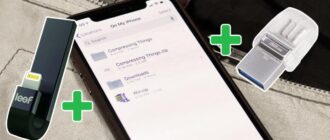Описание
Летом компания Apple без лишнего шума обновила линейку своих ноутбуков. Это затронуло как MacBook Air, совсем недавно возрожденный к жизни после большой паузы, так и MacBook Pro. И сегодня мы познакомимся с младшей, 13-дюймовой моделью профессиональной линейки.

Характеристики
Вообще, существует две версии новой «Прошки» — с 13-дюймовым экраном и с 15-дюймовым. Но старшая модель — это все-таки не настолько мобильное устройство, каким хочется воспринимать ноутбук. А вот 13-дюймовый MacBook Pro – то, что надо. Он отлично влезает даже в небольшую сумку, его габариты 31,4х21,9 см, толщина корпуса 1,8 см, а вес – всего 1,57 кг. Для сравнения – 15-дюймовая модель весит 2 кг. Если сравнивать с предыдущим поколением, то новые MacBook Pro стали чуточку легче. Не настолько, чтобы это можно было выносить в заголовок, как в случае с iPad Air, но легче, а это всегда приятно.

Корпус сделан все из того же алюминия, выточен, как и в предыдущей версии MacBook Pro из единого куска этого металла, а значит также надежен. Качество сборки – отличное, что впрочем совсем не новость.
На корпусе довольно много портов: 2 USB 3.0-разъема, 2 порта Thunderbolt 2, HDMI-разъем, слот для карт памяти, 3,5 мм-разъем для наушников и магнитный разъем для подключения зарядного устройства. Немного смущают целых два порта Thunderbolt 2, нечасто приходится видеть, чтобы был занят хотя бы один из них. А вот лишний USB-порт не помешал бы.

Все самое важное, как всегда, находится внутри. На новом MacBook Pro стоит двухъядерный процессор Intel Core i5 (Haswell) 2,4 ГГц (есть варианты с 2,6 ГГц и 2,8 ГГц, кроме того, можно заказать ноутбук с процессором Core i7). Оперативной памяти может быть от 4 до 16 ГБ, в нашем случае ноутбук был оснащен 8 ГБ оперативной памяти DDR3. Для хранения данных в тестовом ноутбуке используется SSD-накопитель емкостью 256 ГБ. Это не предел: доступны варианты с емкостью до 1 ТБ.

Для работы с графикой задействован чип Intel Iris – это новейшая разработка компании, работающая с процессорами Haswell. Она сменила графику Intel HD 4000, вызывавшую целый ряд нареканий.
Очень быстрая система. Дело в данном случае не в бенчмарках. Для меня было важно, что установленный на него Final Cut без проблем конвертирует и рендерит HD-видео, в том числе и записанное в абсолютно чуждом для Apple формате MP4. А это значит, что система может без проблем справится с практически любыми задачами.
Что очень порадовало, так это бесшумность работы даже под весьма серьезной нагрузкой. Это позволяет обрабатывать видео или решать иные ресурсоемкие задачи при помощи MacBook Pro даже ночью, при этом ноутбук можно оставить на тумбочке возле кровати. Спать он не помешает. Сегодня, когда все больше и больше становится популярен фриланс, это очень важно.
Еще одна значимая новация – обновленный Wi-Fi модуль, теперь в MacBook Pro установлен адаптер, поддерживающий 802.11ac.
Что же до времени работы от одной зарядки, то оно действительно увеличилось. Разработчики заявляют до 8 часов автономного использования. Ну не 8, но 7 полноценных часов без уменьшения яркости дисплея и прочих шаманств ноутбук под управлением Mavericks способен обеспечить и обеспечил во время тестов, а это, конечно, очень хороший показатель.
О чем не сказано, так это о дисплее. Но о дисплее и сказать нечего: Retina с диагональю 13,3 дюйма и разрешением 2560×1600. В основе этого дисплея IPS-матрица отличного качества. Экран MacBook Pro превосходен: яркость, сочность, четкость, высочайшая детализация. Но это все было и раньше.

А вот цена немного снизилась. Сегодня в официальном магазине Apple.com купить MacBook Pro с доставкой можно за 52 990 рублей в самой бюджетной конфигурации, а это весьма достойное предложение.
MacBook Pro был одним из лучших ноутбуков на рынке. Он таковым и остался. Только стал еще чуточку лучше. За что и ценим. Вот сделать бы теперь еще что-нибудь такое и с новым iPhone и было бы совсем здорово. И еще один важный момент. Если вы вдруг решите приобрести свой первый Mac, учтите, освоить его также быстро, как iPhone и iPad не получится. Все же Mac OS X не настолько проста, как iOS.
Акустическая характеристика
ЗАЯВЛЕННЫЕ ШУМОВЫЕ ХАРАКТЕРИСТИКИ соответствуют требованиям ISO 9296
| 2,6 | 5 |
| N/A | N/A |
| N/A | N/A |
- LWAd — статистическое максимальное значение мощности звука по шкале А (округлено с точностью до 0,1 Б).
- LpAm — среднее значение звукового давления по шкале А, замеренное на рабочем месте оператора (округлено с точностью до 1 дБ).
- 1 Б (бел) = 10 дБ (децибел).
Упаковка, комплектация
Ноутбук поставляется в традиционной для Apple белой коробке с минималистичным изображением «в профиль» самого устройства на лицевой поверхности.

Внутри тоже никаких сюрпризов. Кабель с разъемами USB-C на обоих концах, зарядное устройство средней мощности 60 Вт с разъемом USB-C, листовки и наклейки-яблочки.

Дизайн самого устройства практически не претерпел изменений, за исключением клавиатуры и Touch Bar: теперь они такие же, как у MacBook Air и 16-дюймового MacBook Pro.

Как мы уже не раз говорили, Magic Keyboard имеет заметно более высокий (при этом упругий) ход клавиш и классическое расположение стрелок «вперед / назад / влево / вправо» — в виде перевернутой Т.

Ну а новый Touch Bar не включает кнопку Esc — она теперь в виде отдельной клавиши. Кроме того, сканер отпечатков пальцев отделен от основного блока, так что ошибочное нажатие теперь почти исключено.

Это изменения правильные и полезные, и можно только порадоваться, что они теперь распространены на все актуальные модели ноутбуков Apple. В целом же корпус MacBook Pro 13″ остался без изменений.
Дизайн
Внешний вид по сравнению с прошлым поколением остался неизменным, ноутбук действительно небольшой и относительно легкий. Что удивительно если знать, какая там начинка. Размеры составляют 31,4 х 21,9 х 1,8 см, вес 1,57 кг, на пятьсот грамм тяжелее, чем MacBook Air. Я ношу ноутбук в сумке, разница между MBP 15 Retina и 13 Retina очень хорошо заметна, руку особо не оттягивает. Особенно это заметят те, кто перемещается с помощью общественного транспорта — я не просто так сказал про Air, MBP 13 Retina весит чуть больше, но и возможности здесь шире, чем у младшего брата.
Ноутбук тонок, изящен, отлично собран — металл, стекло, никаких зазоров и скрипов, прекрасное качество звука встроенных динамиков (прекрасное для ноутбука). Прорези находятся на нижней части по бокам, прикрыть динамики вряд ли получится, разве что вы поставите ноутбук на ковер с очень длинным ворсом. Клавиатура по размеру такая же, как у MBP 15 Retina, как вы можете заметить на фото, по бокам здесь нет перфорированных областей. Над дисплеем объектив камеры, крышку можно откинуть одной рукой, угол открытия велик. На правом торце находится разъем для подключения блока питания, два порта Thunderbolt, USB, миниджек, работает как аудиовыход (цифровой/аналоговый).
Два микрофона, качество передачи речи у MBP 13 Retina отменное, в Skype можно легко общаться без микрофона. Справа слот для карт SD, порт HDMI и еще один USB. Хочу заметить, что не понимаю людей, жалующихся на малое количество USB-портов в ноутбуках, сколько же устройств надо подключить? И зачем? Хорошо, допустим это внешний диск, мышка, но тут мышка не нужна, тачпад работает прекрасно. Флешка? Ладно, что еще? Камера? Гарнитура с USB? Ну так тогда проще купить копеечный USB-хаб и не жаловаться, разве нет?
Корпус со специальным покрытием не так-то просто поцарапать, нужно приложить усилие. Мелкие царапинки или потертости можно отчистить, эта особенность у ноутбуков Apple лично мне очень нравится. На крышке светящееся яблоко, гаснет, когда вы закрываете ноутбук. Очень радует скорость «побудки», буквально сразу же после открытия крышки MBP 13 Retina готов к работе. К слову, в OS X Mavericks при нажатии на кнопку выключения устройство сразу переходят в спящий режим, идеология схожа с iOS.
Ну и еще — шикарная упаковка, фирменный аромат новой техники Apple (не спутаешь ни с чем) и банальное удовольствие от использования качественной вещи.
Клавиатура, тачпад и немного лирики
Очень удобная клавиатура с подсветкой, количество клавиш отличается от региона, в США это 78, для других 79 клавиш. Все традиционно, сверху привычные клавиши управления, кнопка выключения в правом углу, рядом регулировка громкости, управление воспроизведением ну и так далее. Подсветку кнопок можно регулировать самостоятельно. Клавиатуры у всех ноутбуков Apple невероятно удобны для печати, аналоги из мира Windows подобрать не смогу — раньше нравились клавиатуры в ноутбуках Sony но сейчас они видимо испортились. Судить могу по опыту набора на новых VAIO Pro. Короткий ход клавиши, странное покрытие, вроде бы Pro, да только профессионалы, ежедневно набирающие десятки тысяч знаков, вряд ли оценят. Если вы такой человек и до сих пор не попробовали MacBook — настоятельно рекомендую.
Тачпад позволяет обходиться без мышки и этим все сказано, поддерживается множество жестов, мысль подключить MagicMouse не появлялась за все время использования ни разу. Хочу заметить, что при наборе тачпад не задеваешь, ладони находятся на областях слева и справа, после MBP 15 Retina приходится привыкать к другим размерам корпуса. В целом, для работы с текстом ноутбук подходит идеально — естественно, это касается и почты, и ведения документов, и всего остального. Моя задача писать статьи, ну а юристу (если он хороший и востребованный юрист) ежедневно приходится лопатить кучи документов, писать их самому — вот тут MBP 13 Retina идеальный инструмент по совокупности характеристик.
Впрочем, тут нужно брать в расчет весь спектр характеристик. На официальном сайте про сценарии использования сказано очень хорошо, ноутбук может стать хорошим устройством для дизайнера или верстальщика, для тех, кто работает с видео или фото, для уже упомянутых людей, озабоченных кучей текстов — сверхмобильная рабочая станция. Соответственно, каждый элемент должен тесно взаимодействовать с другим и вот как раз где-то здесь начинается магия Apple, когда все системы устройства существуют в унисон и пользователь спокойно решает свои задачи, а не задачи, связанные с устройством. Поясню, о чем речь, недавно мы с девушкой включили ноутбук Sony VAIO, чтобы скопировать фотографии на внешний диск. Ноутбуку всего пару лет. Но дело не в этом. Включить толком не получилось, потому что началась установка обновлений Windows. Потом начались обновления каких-то предустановленных программ VAIO. Потом еще десяток каких-то уведомлений, сообщений от антивирусов и прочего барахла. Приходится в буквальном смысле продираться к цели, через тернии к звездам. Насколько я понимаю, в современных устройствах с Windows не изменилось ничего.
Чтобы сделать что-то с помощью MacBook нужно просто открыть крышку. Вот и все. Многие обвиняют меня в излишней любви к ноутбукам Apple, но я расстраиваюсь из-за другого — гораздо страшнее, что многие до сих пор пребывают к каменном веке и готовы мириться с неудобствами и «шедеврами» сотрудников Microsoft. Вот это и правда очень и очень странно. Попробуйте другую платформу и потом уже выносите суждения — а иначе это просто рассказы аборигенов о летящей в небе железной птице. Наверняка она несет лишь боль и страдание, поэтому будем ее заочно проклинать и наложим табу.
Ну и напоследок про клавиатуру. Если купите «американца», как на фотографиях, худшее, что можно сделать — испортить внешний вид гравировкой. Учитесь набирать вслепую, это полезное знание. Мало того, вы можете не верить в то, что без гравировки получится нормально жить, но руки все прекрасно помнят — просто попробуйте, получится. Запомните — нормально гравировка сделана только на устройствах, выпущенных Apple для нашего рынка. Во всех остальных случаях это выглядит убого.
Экран
Лицевая поверхность экрана изготовлена, видимо, из стеклянной пластины, по крайней мере жесткость и устойчивость к царапинам имеются. Экран снаружи зеркально-гладкий и обладает слабыми олеофобными (жироотталкивающими) свойствами. Палец по поверхности экрана скользит с меньшим сопротивлением, следы от пальцев появляются не так быстро, а удаляются чуть легче, чем в случае обычного стекла. Судя по яркости отраженных объектов, антибликовые свойства экрана заметно лучше, чем у Google Nexus 7 (2013) (далее просто Nexus 7). Для наглядности приведем фотографию, на которой в экранах обоих устройств отражается белая поверхность (где что — разобраться несложно):

Из-за разницы в цветовом тоне и цвете рамок сложно оценить визуально, какой экран темнее. Облегчим задачу: переведем фотографию в оттенки серого и поместим изображение центральной части экрана Nexus 7 на фрагмент изображения экрана MacBook Pro. Вот что получилось:

Теперь хорошо видно, насколько экран у MacBook Pro темнее. С практической точки зрения антибликовые свойства экрана настолько хороши, что даже прямое отражение ярких источников света не сильно мешает работе. Никакого существенного двоения отраженных в экране объектов мы не обнаружили, то есть воздушного промежутка в слоях экрана нет, что, впрочем, ожидаемо для современного ЖК-экрана без сенсорного слоя.
При ручном управлении яркостью ее максимальное значение составило 510 кд/м², при минимальном значении регулировки яркости подсветка выключается совсем, а на первом шаге регулировки (если использовать кнопки) от минимального положения яркость равна 5 кд/м². В итоге на максимальной яркости при ярком дневном свете и даже на прямом солнечном свете (учитывая сказанное выше про антибликовые свойства) экран остается читаемым, а в полной темноте яркость экрана можно понизить до комфортного уровня.
Есть автоматическая регулировка яркости по датчику освещенности (он расположен справа от глазка фронтальной камеры). В автоматическом режиме при изменении внешних условий освещенности яркость экрана как повышается, так и понижается. Работа этой функции зависит от положения ползунка регулировки яркости — им пользователь выставляет желаемый уровень яркости в текущих условиях. После двух итераций — мы снизили яркость сначала в «офисе», потом в темноте, — мы получили, что в полной темноте яркость понижается до 16 кд/м², в условиях освещенного искусственным светом офиса (около 550 лк) яркость экрана устанавливается на 220 кд/м², в очень ярком окружении (соответствует освещению ясным днем вне помещения, но без прямого солнечного света — 20000 лк или немного больше) яркость повышается до 510 кд/м².
Такой результат нас устроил. Получается, что функция автоподстройки яркости работает адекватно и есть возможность отрегулировать характер изменения яркости под требования пользователя. На любом уровне яркости значимая модуляция подсветки отсутствует, поэтому нет и никакого мерцания экрана. Приведем графики зависимости яркости (вертикальная ось) от времени (горизонтальная ось) при различных значениях настройки яркости:

В данном MacBook Pro используется матрица типа IPS. Микрофотографии демонстрируют типичную для IPS структуру субпикселей:

Для сравнения можно ознакомиться с галереей микрофотографий экранов, используемых в мобильной технике.
Экран имеет хорошие углы обзора без значительного сдвига цветов даже при больших отклонениях взгляда от перпендикуляра к экрану и без инвертирования оттенков. Для сравнения приведем фотографии, на которых на экраны MacBook Pro и Nexus 7 выведены одинаковые изображения, при этом яркость экранов изначально установлена примерно на 200 кд/м² (по белому полю во весь экран), а цветовой баланс на фотоаппарате принудительно переключен на 6500 К. Перпендикулярно к экранам белое поле:

Отметим хорошую равномерность яркости и цветового тона белого поля. И тестовая картинка:

Цветопередача хорошая и цвета в меру насыщенные у обоих экранов, цветовой баланс немного различается. Теперь под углом примерно 45 градусов к плоскости и к стороне экрана:

Видно, что цвета не сильно изменились у обоих экранов, и контраст остался на высоком уровне. И белое поле:

Яркость под этим углом у обоих экранов заметно уменьшилась (выдержка увеличена в 5 раз), но экран MacBook Pro все же немного светлее. Черное поле при отклонении по диагонали высветляется слабо и приобретает легкий красно-фиолетовый оттенок. Фотография ниже это демонстрирует (яркость белых участков в перпендикулярном плоскости экранов направлении примерно одинаковая!):

При перпендикулярном взгляде равномерность черного поля отличная:

Контрастность (примерно в центре экрана) высокая — 1300:1. Время отклика при переходе черный-белый-черный равно 34 мс (18 мс вкл. + 16 мс выкл.), переход между полутонами серого 25% и 75% (по численному значению цвета) и обратно в сумме занимает 51 мс. Построенная по 32 точкам с равным интервалом по численному значению оттенка серого гамма-кривая не выявила завала ни в светах, ни в тенях. Показатель аппроксимирующей степенной функции равен 2,20, что в точности равно стандартному значению 2,2. При этом реальная гамма-кривая мало отклоняется от степенной зависимости:

Эти и остальные результаты получены, если не указано другое, под родной для устройства операционной системой без изменения исходных настроек экрана и для тестовых изображений без профиля или с профилем sRGB. Напомним, что в этом случае исходные свойства матрицы точно подкорректированы программным способом. При работе под Windows, видимо, можно охарактеризовать качества экрана безо всякого вмешательства.
Цветовой охват практически равен sRGB:

Спектры показывают, что программная коррекция в нужной степени подмешивает основные цвета друг к другу:

Заметим, что такие спектры встречаются в мобильных и не очень мобильных устройствах Apple и других производителей. По всей видимости, в подобных экранах используются светодиоды с синим излучателем и зеленым и красным люминофором (обычно — синий излучатель и желтый люминофор), что в сочетании со специальными светофильтрами матрицы и позволяет получить широкий цветовой охват. Да, и в красном люминофоре, видимо, используются так называемые квантовые точки. Для потребительского устройства, не поддерживающего управление цветом, широкий цветовой охват является никак не достоинством, а существенным недостатком, поскольку в итоге цвета изображений — рисунков, фотографий и фильмов, — ориентированных на пространство sRGB (а таких подавляющее большинство), имеют неестественную насыщенность. Особенно это заметно на узнаваемых оттенках, например на оттенках кожи. В данном случае управление цветом присутствует, поэтому вывод изображений, в которых прописан профиль sRGB или не прописано вообще никакого профиля, выполняется с коррекцией охвата до sRGB. В итоге визуально цвета имеют естественную насыщенность.
Родным для многих современных устройств Apple является цветовое пространство Display P3 с немного более насыщенными зеленым и красным цветами в сравнении с sRGB. Пространство Display P3 основано на SMPTE DCI-P3, но имеет точку белого D65 и гамма-кривую с показателем примерно 2,2. Действительно, дополнив тестовые изображения (файлы JPG и PNG) профилем Display P3, мы получили цветовой охват, в точности равный DCI-P3:

Смотрим на спектры в случае тестовых изображений с профилем Display P3:

Видно, что в этом случае никакого программного перекрестного подмешивания компонент не происходит, то есть это цветовое пространство является родным для экрана MacBook Pro.
Баланс оттенков на шкале серого хороший, так как цветовая температура близка к стандартным 6500 К, а отклонение от спектра абсолютно черного тела (ΔE) меньше 10, что для потребительского устройства считается приемлемым показателем. При этом цветовая температура и ΔE мало изменяются от оттенка к оттенку — это положительно сказывается на визуальной оценке цветового баланса. (Самые темные области шкалы серого можно не учитывать, так как там баланс цветов не имеет большого значения, да и погрешность измерений цветовых характеристик на низкой яркости большая.)


В этом устройстве Apple есть уже привычная функция Night Shift, которая ночью делает картинку теплее (насколько теплее — указывает пользователь). Описание того, почему такая коррекция может быть полезной, приведено в статье про iPad Pro 9,7″. В любом случае, при развлечении с ноутбуком на ночь глядя лучше снизить яркость экрана до низкого, но еще комфортного уровня, а не искажать цвета.
Также присутствует функция True Tone, которая должна подстраивать цветовой баланс под условия окружающей среды. Но и в этот раз смена светодиодных светильников с холодным белым светом на галогеновую лампу накаливания (теплый свет) не привела к существенному изменению цветового баланса. Что-то не работает.
Экран ноутбука MacBook Pro имеет очень высокую максимальную яркость (510 кд/м²) и обладает великолепными антибликовыми свойствами, поэтому устройством без проблем можно будет пользоваться вне помещения даже летним солнечным днем. В полной темноте яркость можно понизить до комфортного уровня. Допустимо использовать и режим с автоматической подстройкой яркости, работающий адекватно. К достоинствам экрана можно причислить отсутствие мерцания подсветки, отличную равномерность черного поля, хорошую стабильность черного к отклонению взгляда от перпендикуляра к плоскости экрана и высокую контрастность (1300:1). В совокупности с поддержкой со стороны ОС на экране Apple MacBook Pro по умолчанию правильно отображаются картинки с прописанным профилем sRGB или без него (считается, что они тоже sRGB), а вывод изображений с более широким охватом возможен в границах охвата Display P3. Недостатков у экрана нет.
Процессор
- 2,4 ГГц
Двухъядерный процессор Intel Core i5 с тактовой частотой 2,4 ГГц (ускорение Turbo Boost до 2,9 ГГц) с 3 МБ общей кэш-памяти третьего уровня
По выбору: двухъядерный процессор Intel Core i5 с тактовой частотой 2,6 ГГц (ускорение Turbo Boost до 3,1 ГГц) с 3 МБ общей кэш-памяти третьего уровня; двухъядерный процессор Intel Core i7 с тактовой частотой 2,8 ГГц (ускорение Turbo Boost до 3,3 ГГц) с 4 МБ общей кэш-памяти третьего уровня - 2,6 ГГц
Двухъядерный процессор Intel Core i5 с тактовой частотой 2,6 ГГц (ускорение Turbo Boost до 3,1 ГГц) с 3 МБ общей кэш-памяти третьего уровня
По выбору: двухъядерный процессор Intel Core i7 с тактовой частотой 2,8 ГГц (ускорение Turbo Boost до 3,3 ГГц) с 4 МБ общей кэш-памяти третьего уровня
Память
- 2,4 ГГц — 128 ГБ
4 ГБ встроенной памяти DDR3L 1600 МГц
По выбору: 8 ГБ или 16 ГБ памяти. - 2,4 ГГц — 256 ГБ
8 ГБ встроенной памяти DDR3L 1600 МГц
По выбору: 16 ГБ памяти. - 2,6 ГГц — 512 ГБ
8 ГБ встроенной памяти DDR3L 1600 МГц
По выбору: 16 ГБ памяти.
Нагрев и уровень шума
Ниже приведены теплоснимки, полученные после 30 минут работы программы Yes!, запущенной в количестве экземпляров, равном числу ядер CPU. Одновременно с ней работал и 3D-тест FurMark. Яркость экрана установлена на максимум, температура в помещении поддерживается на уровне 24 градусов, но ноутбук специально не обдувается, поэтому в непосредственной близости от него температура воздуха может быть выше.
Сверху:

Максимальный нагрев — это три области: условно в центре клавиатуры и выше правее и левее, где выходит горячий воздух. Там, где обычно находятся запястья пользователя, нагрев незначительный, что повышает комфорт от работы за ноутбуком.
И снизу:

Нагрев снизу не очень высокий. Но если держать ноутбук на коленях, то тепло чувствуется, в жару так работать будет некомфортно. Потребление от сети (аккумулятор предварительно заряжен до 100%) в этом тесте равно 61 Вт. Блок питания при этом нагрелся до весьма существенной температуры, поэтому при долговременной работе с высокой нагрузкой обязательно нужно следить, чтобы он не был чем-то накрыт.

Измерение уровня шума мы проводим в специальной звукоизолированной и полузаглушенной камере. При этом микрофон шумомера располагается относительно ноутбука так, чтобы имитировать типичное положение головы пользователя: экран откинут назад на 45 градусов, ось микрофона совпадает с нормалью, исходящей из центра экрана, передний торец микрофона находится на расстоянии 50 см от плоскости экрана, микрофон направлен на экран. Согласно нашим измерениям, под максимальной нагрузкой (тест описан выше) уровень шума, издаваемого ноутбуком, составляет 41,1 дБА. Характер шума в целом ровный, но какое-то низкочастотное жужжание расслышать можно, что слегка раздражает.
Для субъективной оценки уровня шума применим такую шкалу:
| Менее 20 | условно бесшумно |
| 20—25 | очень тихо |
| 25—30 | тихо |
| 30—35 | отчетливо слышно |
| 35—40 | громко, но терпимо |
| Выше 40 | очень громко |
От 40 дБА и выше шум, с нашей точки зрения, очень высокий, долговременная работа за ноутбуком затруднительна, от 35 до 40 дБА уровень шума высокий, но терпимый, от 30 до 35 дБА шум отчетливо слышно, от 25 до 30 дБА шум от системы охлаждения не будет сильно выделяться на фоне типичных звуков, окружающих пользователя в офисе с несколькими сотрудниками и работающими компьютерами, где-то от 20 до 25 дБА ноутбук можно назвать очень тихим, ниже 20 дБА — условно бесшумным. Шкала, конечно, очень условная и не учитывает индивидуальных особенностей пользователя и характер звука.
Отметим, что в простое с максимальной яркостью экрана ноутбук работает в пассивном режиме, от сети при этом потребляется 9,7 Вт, а выключение подсветки экрана снижает потребление до 4,0 Вт.
Автономная работа
В тестах на автономность мы заменили GFXBenchmark, который в последнее время проблематично установить, на 3D GPU Test (сцена Tessmark x64 в разрешении 1920×1080). Прежде мы в этом режиме тестировали MacBook Air. С ним и сравним.
| 1 час 24 минуты | 2 часа 42 минуты |
Такой результат может испугать и удивить, особенно в сравнении с MacBook Air, но объясняется он просто: MacBook Pro долго работает в этом режиме на полной мощности и не понижает производительность, а MacBook Air сбрасывает ее почти сразу, так что играть становится невозможно. В реальности, конечно, играть можно подольше. Но действительно требовательные к железу игры все равно лучше не использовать.
Что касается менее напряженных тестов, в них большого смысла нет, поскольку и экран, и аккумулятор у новой модели — в точности такие же, как у предыдущего MacBook Pro 13″. Так что в режимах чтения и просмотра видео отличия должны быть совершенно незначительными. Apple обещает до 10 часов работы в интернете по Wi-Fi и столько же — при воспроизведении фильмов из приложения Apple TV, и это вполне реалистичная оценка, хотя все зависит, конечно, от установленной пользователем яркости экрана — в данном случае это ключевой показатель.
Выводы
Процессор в MacBook Pro 13″ (Mid 2020) шагнул через поколение — теперь это Core i5 10-го поколения вместо 8-го. Однако радикального ускорения это не принесло, хотя, конечно, новинка побыстрее, это видно практически во всех тестах. Особенно велика разница в 3D-моделировании. Но все же до MacBook Pro 16″ (у которого вдвое больше ядер, да и потребление гораздо выше) очень далеко, хотя мы тестировали почти топовую модель новинки (точнее — топовую из базовых конфигураций).
В то же время, тесты показали серьезное превосходство нового MacBook Pro 13″ над MacBook Air, хотя и там, и там процессоры Intel 10-го поколения. Понятно, что ультрамобильный ноутбук и должен быть медленнее, чем просто мобильный, но все же разница действительно велика. Как, впрочем, и разница в цене: самая дорогая из базовых конфигураций MacBook Air стоит почти 120 тысяч рублей, а протестированная нами самая дорогая из базовых конфигураций MacBook Pro 13″ — почти 194 тысячи.
Однако если хочется сэкономить, а производительность при этом важнее толщины корпуса, то можно смело рекомендовать младшую из актуальных моделей MacBook Pro 13″. По начинке она идентична прошлогодней, и как показало наше тестирование, 13-дюймовый флагман не сильно быстрее в реальных применениях. По цене же младшая модель примерно аналогична Air. Правда, у нее только два порта Thunderbolt вместо четырех у более дорогого товарища, зато такая же клавиатура и Touch Bar, как у всех остальных вариантов.
В целом, у Apple сейчас очень логичная и сбалансированная линейка. Топовые Air, Pro 13″ и Pro 16″ очень сильно разнесены и по стоимости, и по производительности. В свою очередь, бюджетный Pro 13″ — оптимален по соотношению цены и возможностей.
- https://www.ixbt.com/mobilepc/apple-macbook-pro-13-mid2019-review.html
- https://www.gazeta.ru/tech/2013/12/11_a_5799117.shtml
- https://support.apple.com/kb/SP678?locale=ru_RU
- https://www.ixbt.com/mobilepc/apple-macbook-pro-13-mid2020-review.html
- https://mobile-review.com/articles/2013/apple-macbook-pro13-retina-late2013.shtml
- https://support.apple.com/kb/SP691?locale=ru_RU